Met de functie opgestoken hand op Microsoft Teams kun je de andere deelnemers aan de vergadering laten weten dat je wilt deelnemen aan het gesprek en iets wilt toevoegen aan wat er wordt besproken. Hierdoor kan de huidige spreker zijn ideeën afmaken zonder onderbroken te worden. De presentatoren van de vergadering kunnen het dempen vervolgens weer opheffen, zodat u uw ideeën kunt uiten.
Iedereen die zijn hand heeft opgestoken, krijgt een pictogram naast zijn naam. De app geeft een overzicht van de mensen die hun hand hebben opgestoken in de volgorde waarin ze deze hebben opgestoken.
Tot nu toe, zo goed, behalve die momenten waarop Teams zegt dat het je hand niet kon opsteken en je vraagt om het opnieuw te proberen. Laten we eens kijken wat u aan die storing kunt doen.
Hoe een opgeheven hand te repareren die niet in teams werkt
⇒Belangrijke opmerkingen
- Houd er rekening mee dat deze functie niet beschikbaar is in een-op-eengesprekken.
- Als u de optie "Hand opsteken" niet ziet, klikt u op Meer opties (de drie puntjes).
Teams voor het web gebruiken
Als snelle oplossing kunt u de Teams-webapp openen in Google Chrome of Edge en controleren of de optie Hand opsteken werkt. Probeer een privétabblad te openen en controleer de resultaten.
Update de app en wis de cache
Zorg ervoor dat u de nieuwste Teams-desktopversie gebruikt. Klik op je profielfoto en selecteer vervolgens Controleren op updates. Start de app opnieuw na het installeren van de laatste updates.
Sluit Teams volledig af om de cache te wissen.
- Typ vervolgens %appdata%\Microsoft\teams in de Windows-zoekbalk en druk op Enter.

- Verwijder alle bestanden uit de volgende mappen:
- %appdata%\Microsoft\teams\application cache\cache
- %appdata%\Microsoft\teams\blob_storage
- %appdata%\Microsoft\teams\Cache
- %appdata%\Microsoft\teams\databases
- %appdata%\Microsoft\teams\GPUcache
- %appdata%\Microsoft\teams\Lokale opslag
- %appdata%\Microsoft\teams\tmp
- Open vervolgens de map IndexedDB en verwijder alleen het .db-bestand.
- Start Teams en controleer of je je hand kunt opsteken.
Verkrijg de juiste Teams-versie voor uw apparaat
Als u niet de juiste app-versie voor uw computer installeert (de 32-bits of 64-bits versie), werken bepaalde functies mogelijk niet zoals bedoeld. Als dat het geval is, geeft Teams meestal een banner weer die aangeeft welke versie het beste werkt op uw apparaat.
Veel gebruikers die tijdens vergaderingen hun hand niet konden opsteken, lossen dit probleem op door de juiste app-versie voor hun hardwareconfiguratie te installeren.
- Download Microsoft Teams (32-bits) van Microsoft.
- Of download Microsoft Teams (64-bit) van Microsoft.
Om uw CPU-architectuur te controleren, klikt u met de rechtermuisknop op deze computer en selecteert u: Eigendommen. De informatie wordt weergegeven onder de sectie systeemtype.
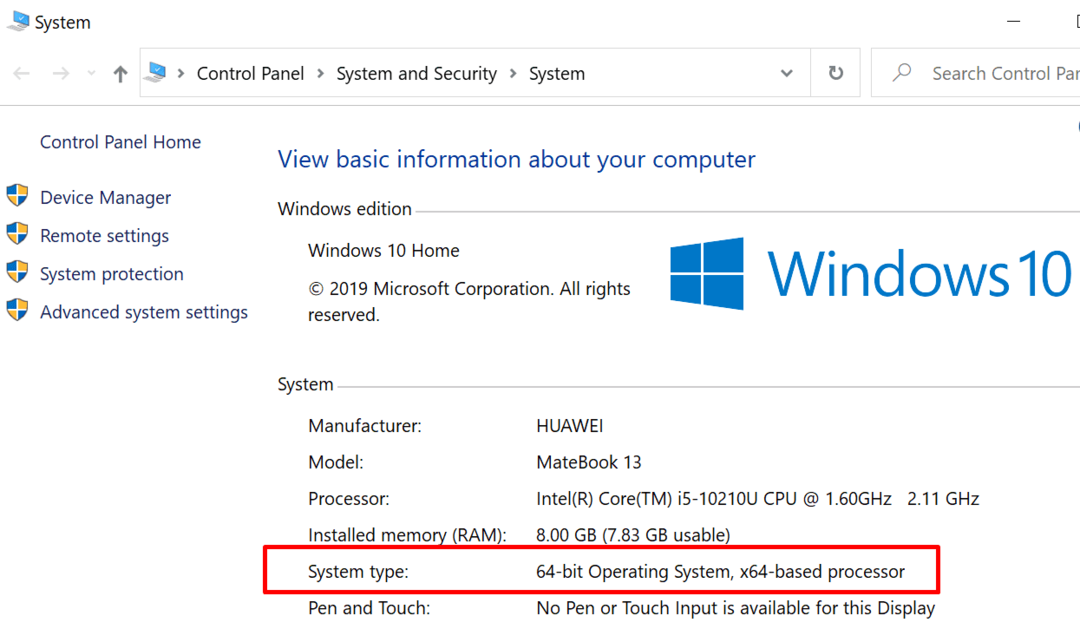
Conclusie
Als u uw hand niet kunt opsteken tijdens Teams-vergaderingen, werkt u de app bij, wist u de cache of gebruikt u Teams voor het web. Zorg er bovendien voor dat u de juiste app-versie voor uw processorarchitectuur (32-bits of 64-bits) hebt geïnstalleerd.
We zijn erg benieuwd welke van deze drie oplossingen voor u heeft gewerkt. Laat het ons weten in de reacties hieronder.